文章详情页
win10配置自动更新关闭教程
浏览:33日期:2023-02-02 09:21:11
win10的配置自动更新有时候会让我们在使用电脑时突然进入更新,而且更新的内容也不一定是我们想要的,非常烦人。这时候就可以通过打开组策略编辑器,然后将配置自动更新关闭,下面就一起来看看这是如何操作的吧。
win10配置自动更新关闭教程1、首先我们同时按下键盘上的“win”和“r”,打开运行后输入“gpedit.msc”回车确定。
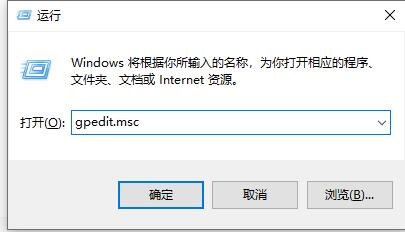
2、打开组策略编辑器后,在管理模板中选择“windows组件”
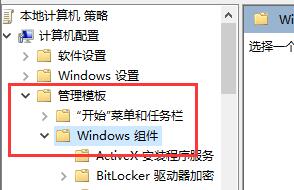
3、然后在其中找到“windows更新”
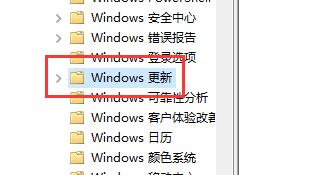
4、双击打开右侧的“配置自动更新”
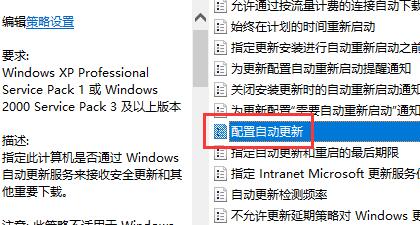
5、勾选“已禁用”,然后点击下方的“确定”
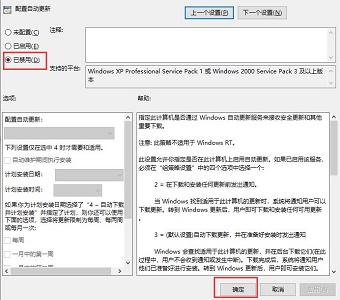
6、最后只要重启电脑就可以了。

相关文章:win10关闭自动更新 | win10关闭防火墙和defender
以上就是win10配置自动更新关闭教程了,需要关闭配置更新的朋友可以使用上面的教程一步步进行操作。想知道更多相关教程还可以收藏好吧啦网。
以上就是win10配置自动更新关闭教程的全部内容,望能这篇win10配置自动更新关闭教程可以帮助您解决问题,能够解决大家的实际问题是好吧啦网一直努力的方向和目标。
相关文章:
1. Win7系统更新声卡提示安装realtek hd audio driver失败的解决方法2. 如何在MacBook上安装OS X 10.9系统?Mac安装OS X 10.9系统教程3. Ubuntu Gnome下修改应用图标icon办法4. 系统有声音网页没声音怎么解决5. Win7系统开机后屏幕出现entering power save mode的解决办法6. 桌面图标间距怎么调?Win8调整桌面图标间距的方法7. win7设置局域网工作组的方法8. OS X 10.12.2 Beta 6怎么样?OS X 10.12.2 Beta 6更新方法9. OS X系统帐户密码重设的5种方法10. 如何解决Linux下Too many open files问题
排行榜

 网公网安备
网公网安备